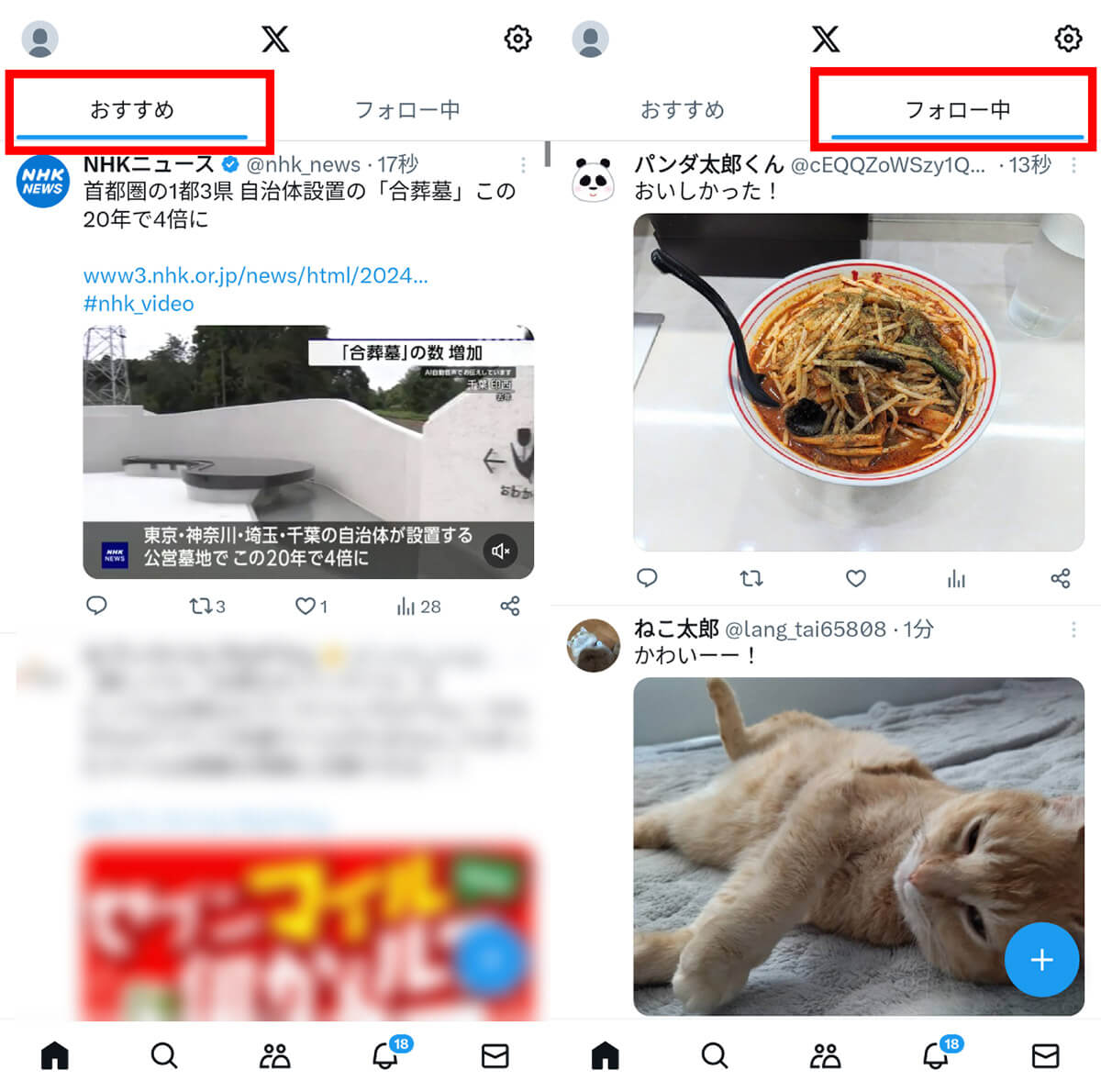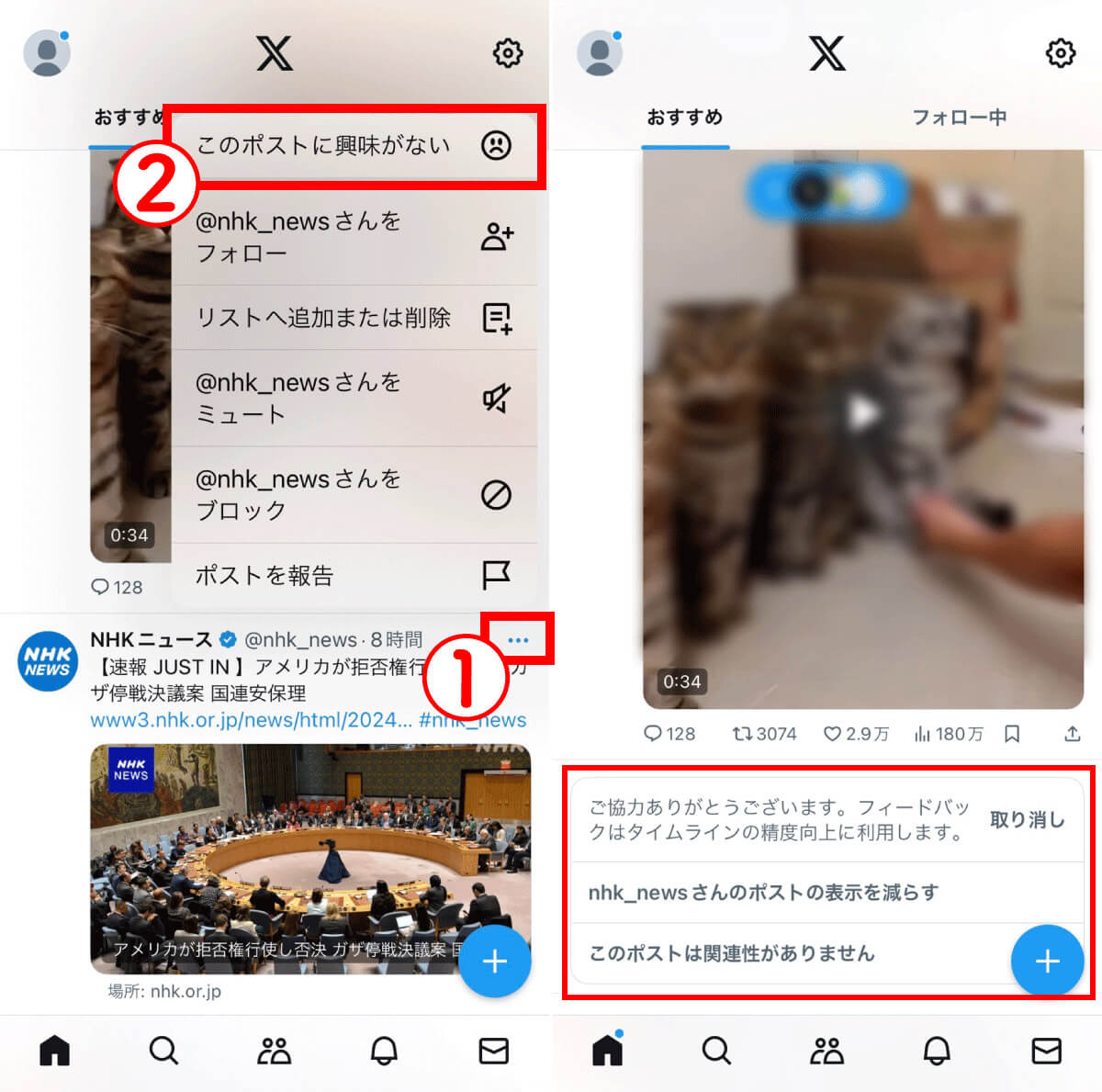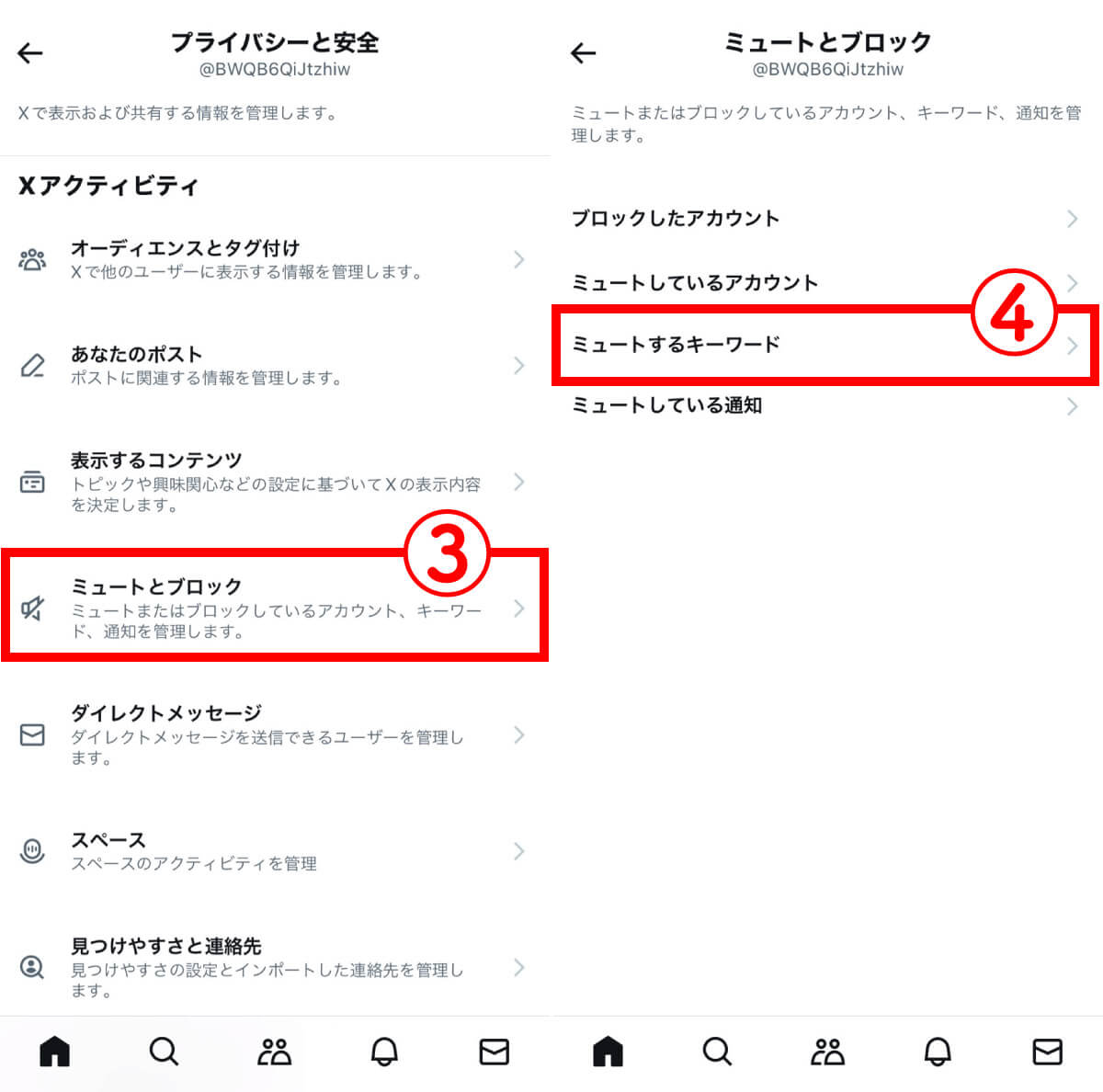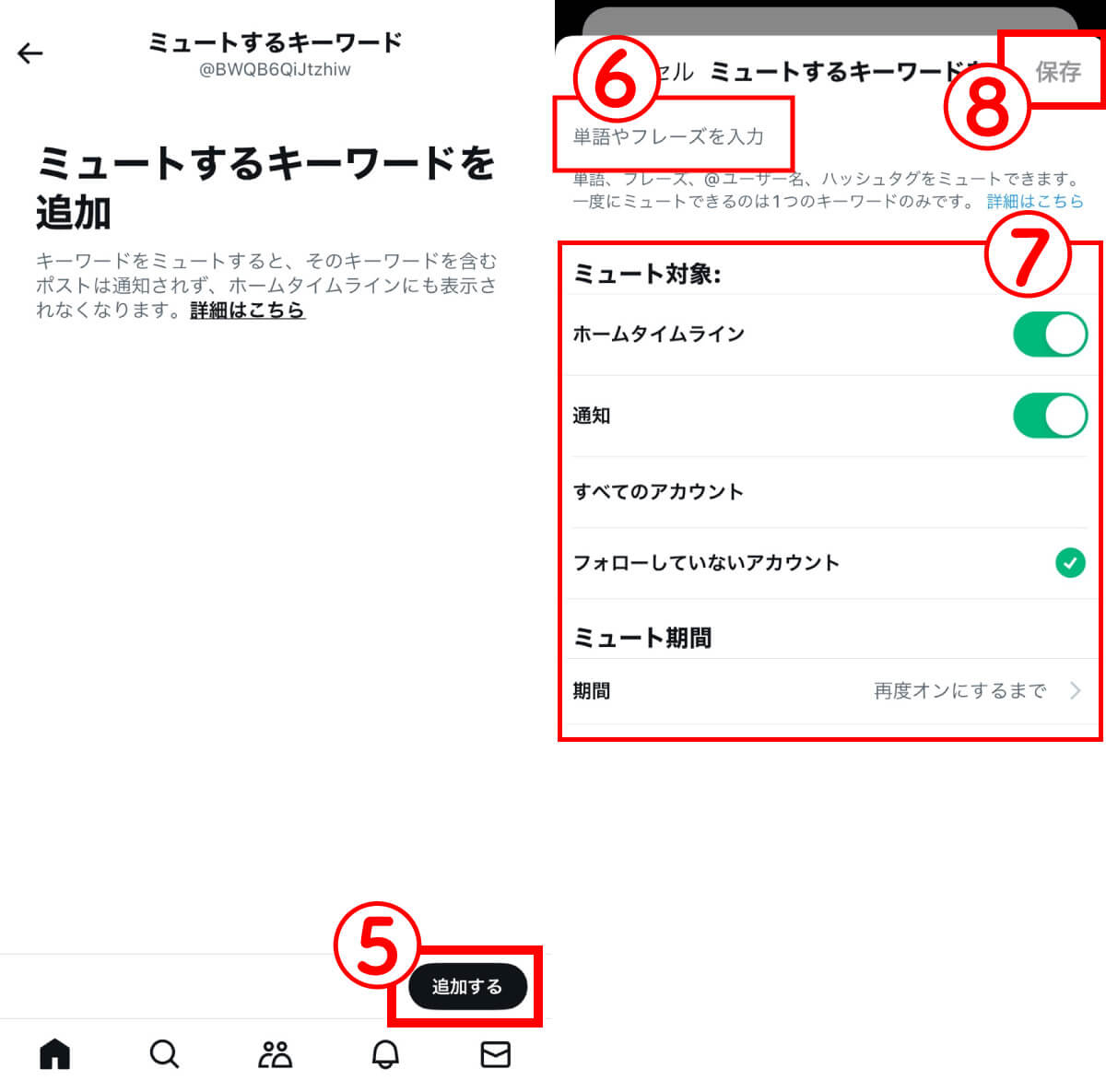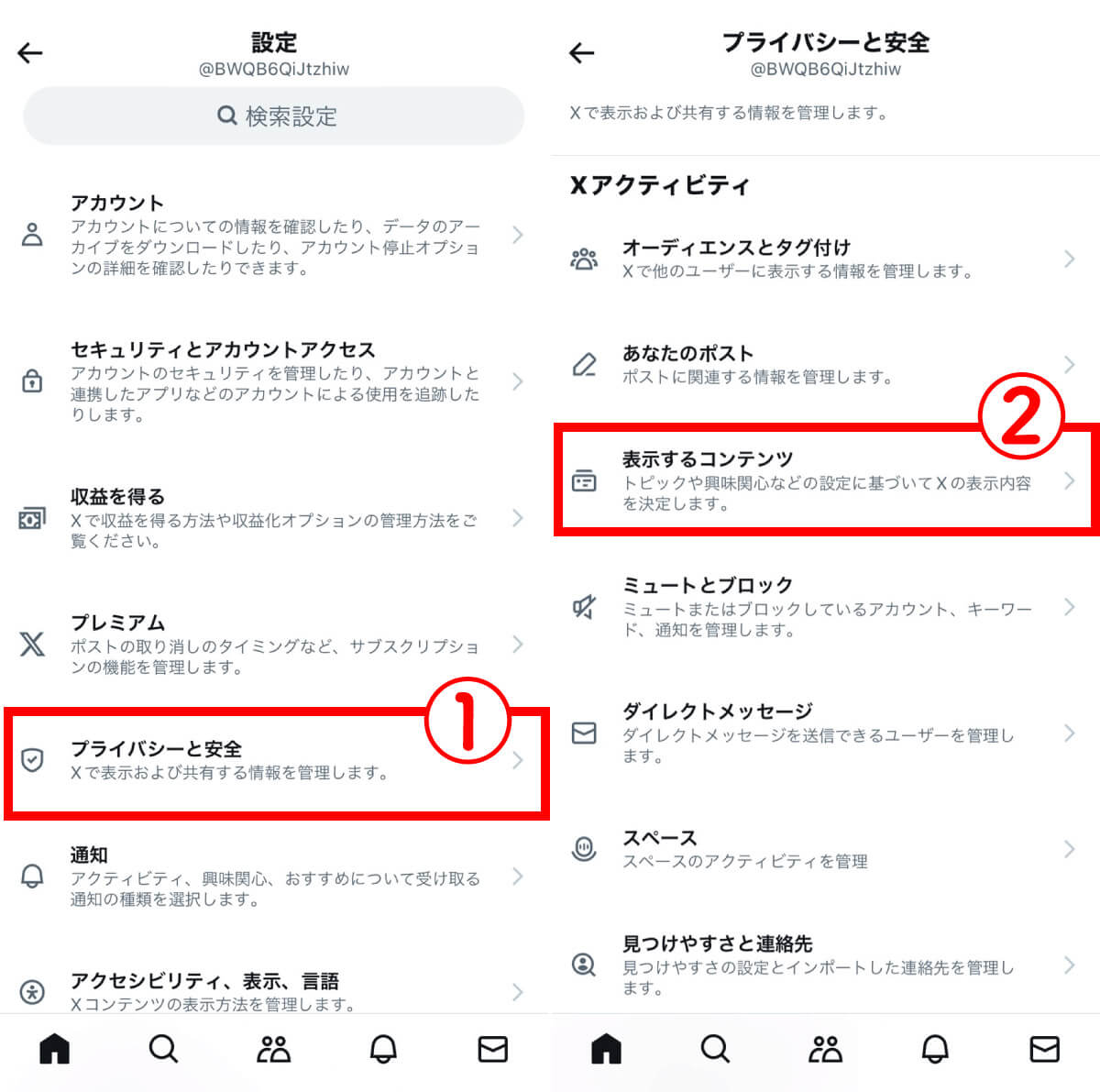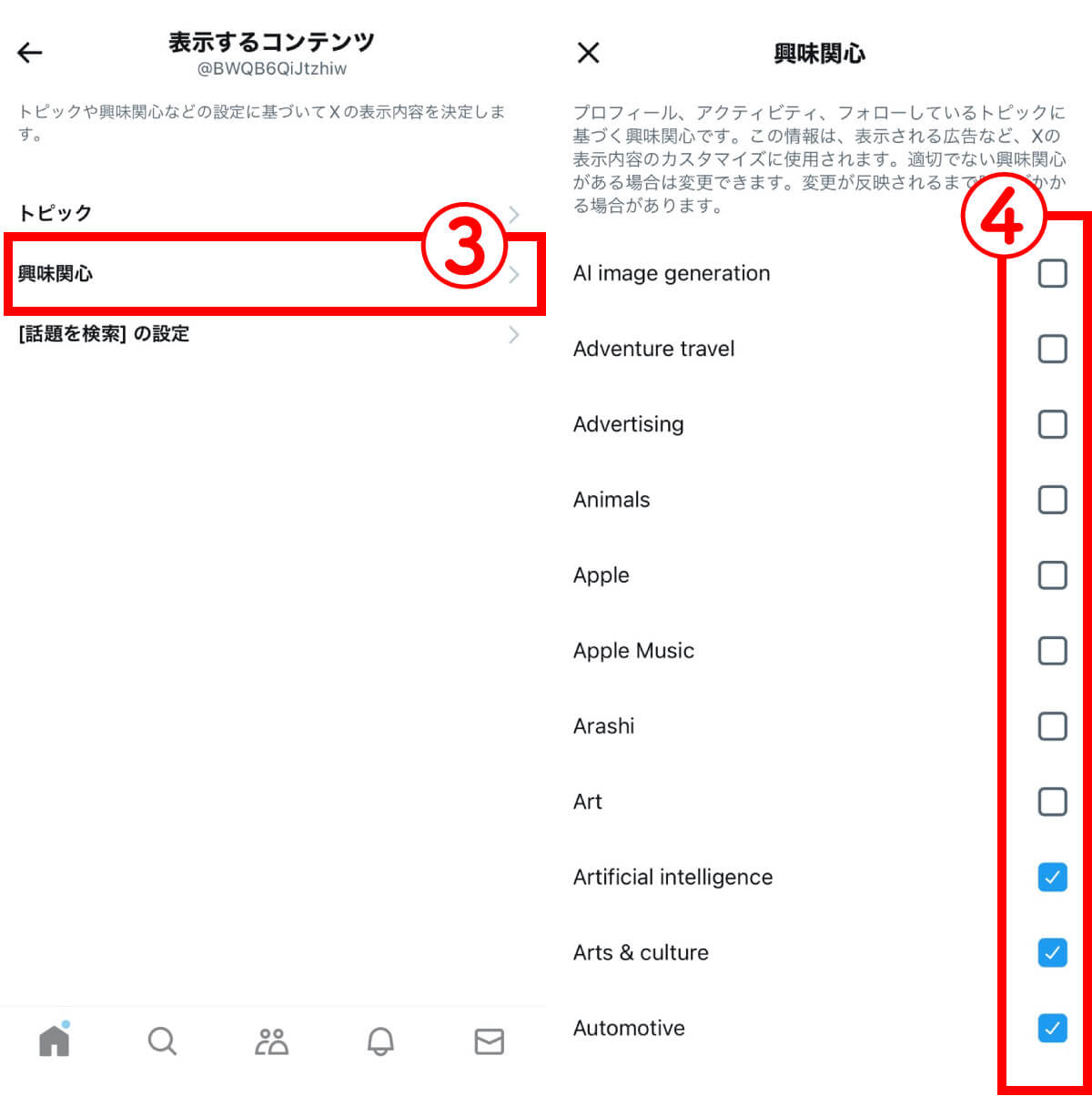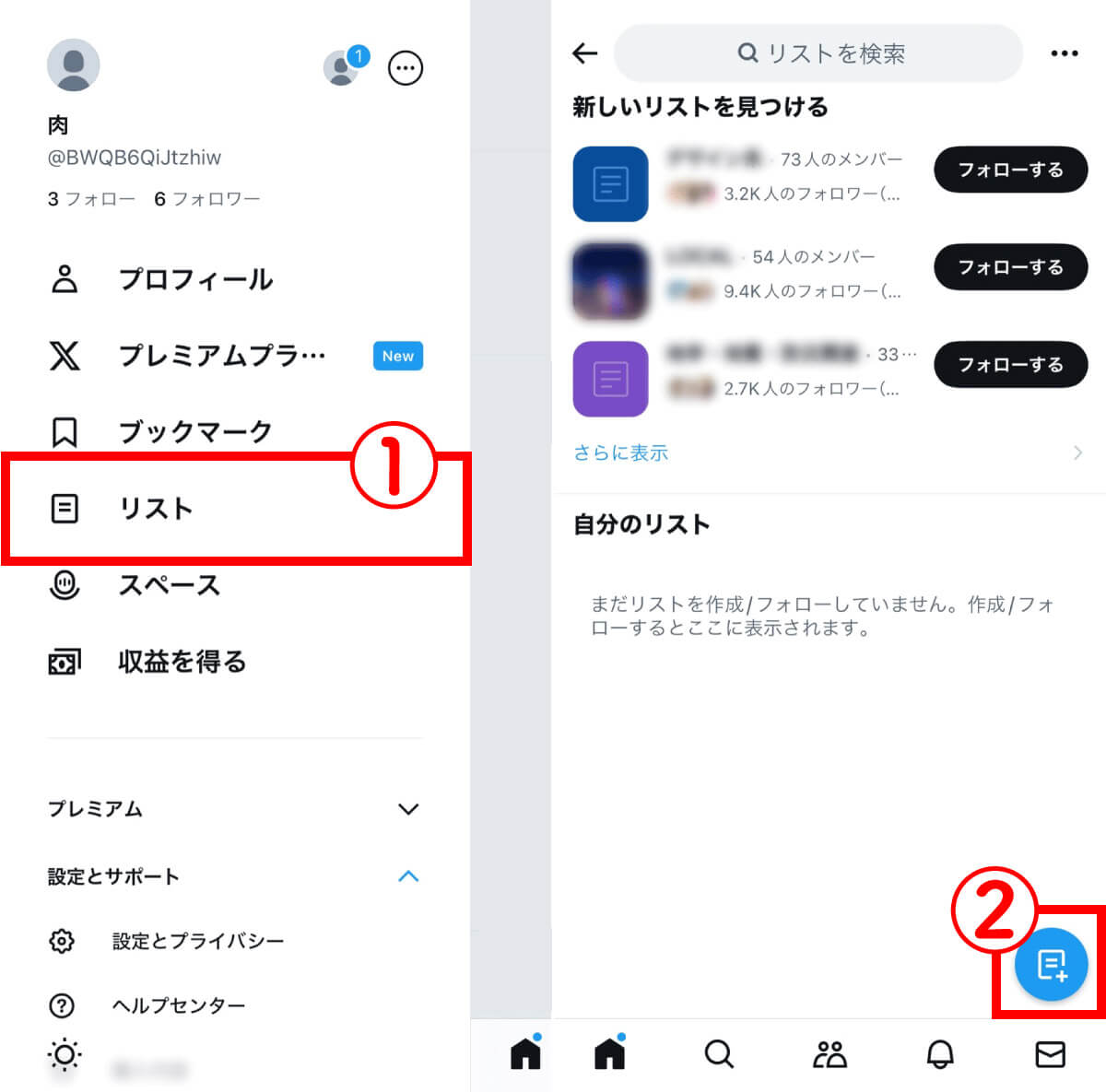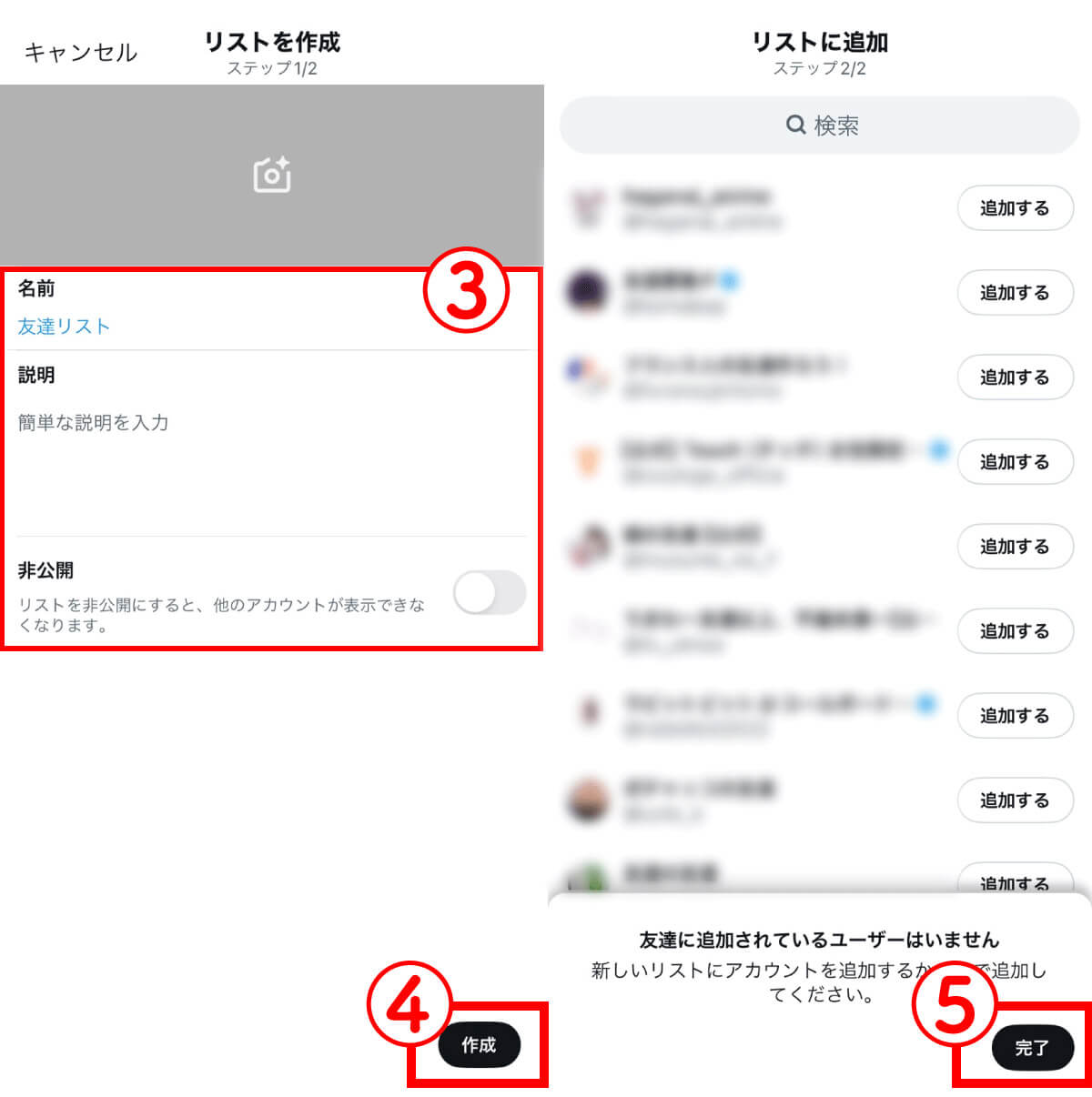2024年2月現在、X(旧Twitter)には「フォロー中」と「おすすめ」の2種類のタイムラインがあります。
基本的に「フォロー中」のタイムラインには自分がフォローしているアカウントのポスト、リポストが流れてきますが、「おすすめ」タイムラインには、自分のアカウントが興味を持っていると判断されたトピックに基づくおすすめポストが流れてきます。
こちらの記事でも「おすすめ」について解説しています。タイムラインが2つに分かれたことで、フォロー中ユーザーのタイムラインにタブを切り替えれば、フォローしている人だけのポストが目に入るようにもなりました。
しかし「おすすめ」タイムラインをついつい見てしまう人も多いはず。そのおすすめの中に、自分が興味がないポストや不快感を覚えるポストが流れてくることもありますよね。
そこでこの記事では、「おすすめ」タイムラインに関連度が低い投稿を表示させない方法や、快適なタイムラインにするコツをご紹介します。
【目次】
1.Xの「おすすめ」タイムラインで関連度が低い投稿を非表示化するには
2.Xのおすすめタイムラインを完全にリセット・非表示化するには?
3.【参考】フォロー中タイムラインに不快な投稿が流れづらくなるおすすめのミュートワード
4.まとめ
Xの「おすすめ」タイムラインで関連度が低い投稿を非表示化するには
Xのおすすめは、自分のフォロー、いいね、検索履歴などから、自分の興味関心に合わせて表示されます。しかし、時には自分とは関係ない投稿や、興味がない投稿もおすすめとして表示されることがあります。
その場合、以下の方法で関連度が低い投稿を非表示にしましょう。
非表示にしたい投稿は「このポストに興味がない」に指定する
興味がないポストがおすすめタイムラインに表示された場合、こまめに「このポストに興味がない」に指定することで、同ジャンルのポストが流れないように仕向けることが可能。
ミュートキーワードを細かく設定する
2024年2月現在、おすすめのタイムラインでは、ミュートワードを設定していても、そのワードを含むポストが表示されてしまうことが確認されています。しかし、ミュートワードを細かく設定することで、ある程度自分と関連度が低い投稿を避けることは可能です。
ミュートワードの設定方法は以下の通り。
たとえば筆者の場合は、他者に対する誹謗中傷によく使われる単語や、個人的に苦手意識が強いXのユーザーの個人名、また苦手ではないものの純粋に関心があまりないスポーツイベントやミュージシャンなどの名前を愛称やスラングも含めてミュートしています。
おすすめのミュートワードは後述します。
興味のないポストの投稿元のアカウントを大量にブロックする
前述の通り、「おすすめ」タイムラインに表示されるポストはミュートワードを貫通して、ミュートに設定しているトピックまで表示します。
「このポストに興味がない」や「ミュート」の設定だけでは、「おすすめ」のタイムラインに対してやや非力です。そのため興味のないポストの投稿元のアカウントを大量にブロックするのもおすすめです。筆者の場合は、先にも述べた「関心があまりないスポーツイベント」や「ミュージシャン」などはミュートに設定したうえでアカウントのブロックもしています。
そのファンの方たちのポストが拡散した際にはおすすめに出てきてしまうこともありますが、それでもおすすめに表示される割合は減りました。
自分の興味のあるポストに「いいね」する
「いいね」は、自分の興味関心を表す重要な指標です。自分の興味のあるポストに「いいね」することで、Xはその嗜好を学習し、おすすめの投稿を変えてくれます。
一方、逆に興味のないポストに「いいね」しないことも大切。たとえば、友人や知人の投稿に礼儀として「いいね」すると、Xはその投稿の内容に興味があると判断し、おすすめに似たような投稿を表示する可能性があります。
Xのおすすめタイムラインを完全にリセット・非表示化するには?
Xのおすすめを完全にリセットする方法はありませんが、設定によって自分好みのポストが流れやすいタイムラインを作ることが可能です。
快適なタイムラインにするコツをご紹介します。
「興味関心」を消す
「興味関心」とは、Xが自分の興味関心を分析して作成したカテゴリーのことです。Xは、自分がフォローしている人やいいねしたポストなどから、自分の興味関心を推測し、おすすめの投稿を表示します。
「興味関心」の削除方法は以下の通り。
「おすすめ」タイムラインを見ない
そもそも「おすすめ」タイムラインを見なければ「非表示になっているのと同じ」という考え方もあります。フォロー中のタイムラインだけ見ていれば、おすすめの投稿に悩まされることはありません。
「リスト」をタイムラインがわりに使う
「リスト」とは、自分がフォローしている人や興味のある人をグループ化して作成したカスタムタイムラインのことです。「リスト」を作成することで、自分が見たい投稿だけを表示することが可能。
リストの作成方法は以下の通り。
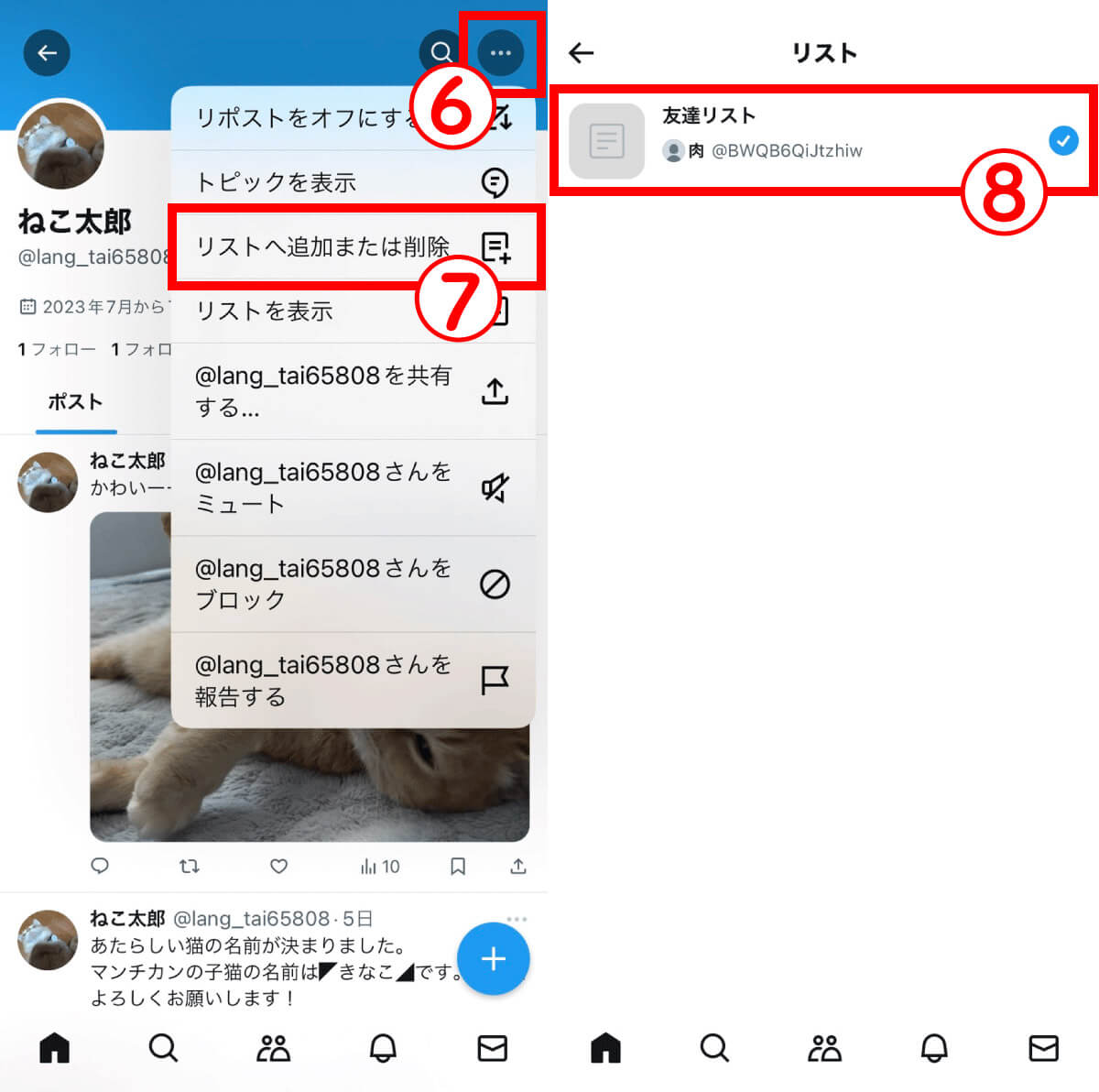
【5】リストにアカウントを追加する場合は、追加したいアカウントのプロフィールページにアクセスし、右上の⑥「・・・」をタップ、⑦「リストへ追加または削除」をタップします。【6】⑧追加したいリストをタップしてチェックマークが付いたらリストへの追加が完了しました
このリストをタイムライン代わりに見るようにすれば、関心度の低いポストは必然的に表示されなくなります。要は「タイムライン自体を使わない」というテクニックです。
【参考】フォロー中タイムラインに不快な投稿が流れづらくなるおすすめのミュートワード
先述した通り、ミュートワードはおすすめタイムラインを突破して表示されるケースがあります。一方、基本的にはフォロー中タイムラインには表示されません。
Xを少しでも快適に使うためにミュートワードを設定しておくことをおすすめします。
「おすすめポスト」「おすすめユーザー」などをミュートする
以下のコマンドをミュートワードに設定することで、Xのタイムラインに「おすすめ」ポストが比較的流れづらくなります。
・おすすめのツイート:suggest_activity
・おすすめユーザー:who_to_follow_entry
・〇〇さんがいいねしました:suggest_activity_tweet tweet-context with-icn
・〇〇さんがフォローしています:suggest_pyle_tweet
ただしこれらのコマンドを設定しても「おすすめ」タイムラインは、あくまでもおすすめを表示するものです。つまり効果は限定的なため、要注意。
不快に感じるワード
自分が見たくない投稿に含まれる単語やフレーズはミュートワードにしておくことをおすすめします。不快に感じるワードは、人によって異なりますが、たとえば「暴力」「性的なトピック」「差別」「誹謗中傷」などに関するもの。
これらをミュートキーワードに設定することで、自分が不快に感じる投稿をタイムラインから減らすことができます。
ネタバレを避けたい作品のタイトル
Xでは、多くの人が作品の感想や評価を投稿することがあります。その中には、作品の内容や結末を明かすネタバレが含まれることがあるでしょう。ネタバレを見てしまうと、作品の楽しみが半減してしまうかもしれません。
ネタバレを避けたい作品のタイトルをミュートキーワードに設定することで、タイムラインにネタバレが流れるのを防ぐことができます。
まとめ
Xのタイムラインに、興味がないポストや不快に感じるポストを表示させない方法をご紹介しました。不快に感じるワードは、人によって異なるため、自分に合った内容に設定を変更し、Xをより快適に楽しく利用しましょう。